O zálohování do cloudu už jsem psal několikrát - dostanete data geograficky mimo dosah potenciálních havárií vašeho DC, data jsou uložena minimálně ve třech kopiích (nebo když připlatíte tak v šesti napříč regiony) a to všechno jako službu. Dnes si ukážeme nativní Azure Backup pro on-premise zdroje. Konkrétně je podporován hypervisor (záloha Hyper-V nebo VMware VM), soubory a adresáře či některé aplikace (například SQL Server, Sharepoint, Exchange). Technicky vychází z System Center DPM - rozdíl je pouze v tom, že nefunguje bez platné Azure subscription (nicméně zálohu na lokální disk dělat můžete) a nepodporuje zálohování na pásky.
Backup and Site Recovery vault
Pokud ještě ve své Azure subscription nemáte, založte si Backup and Site Recovery.
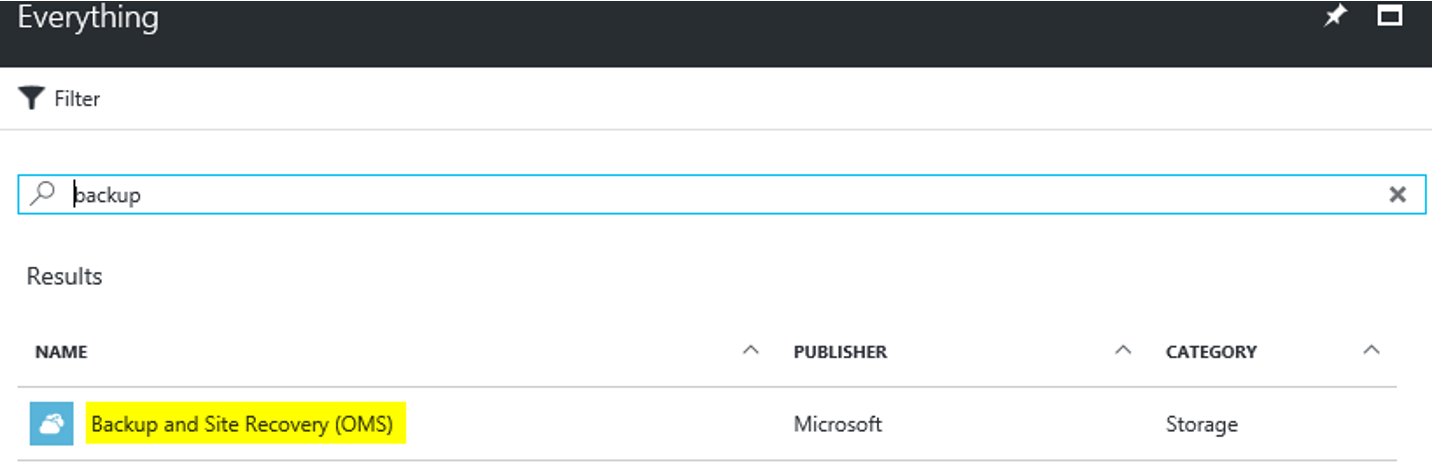
Moje Recovery Services jsou zatím úplně prázdné.
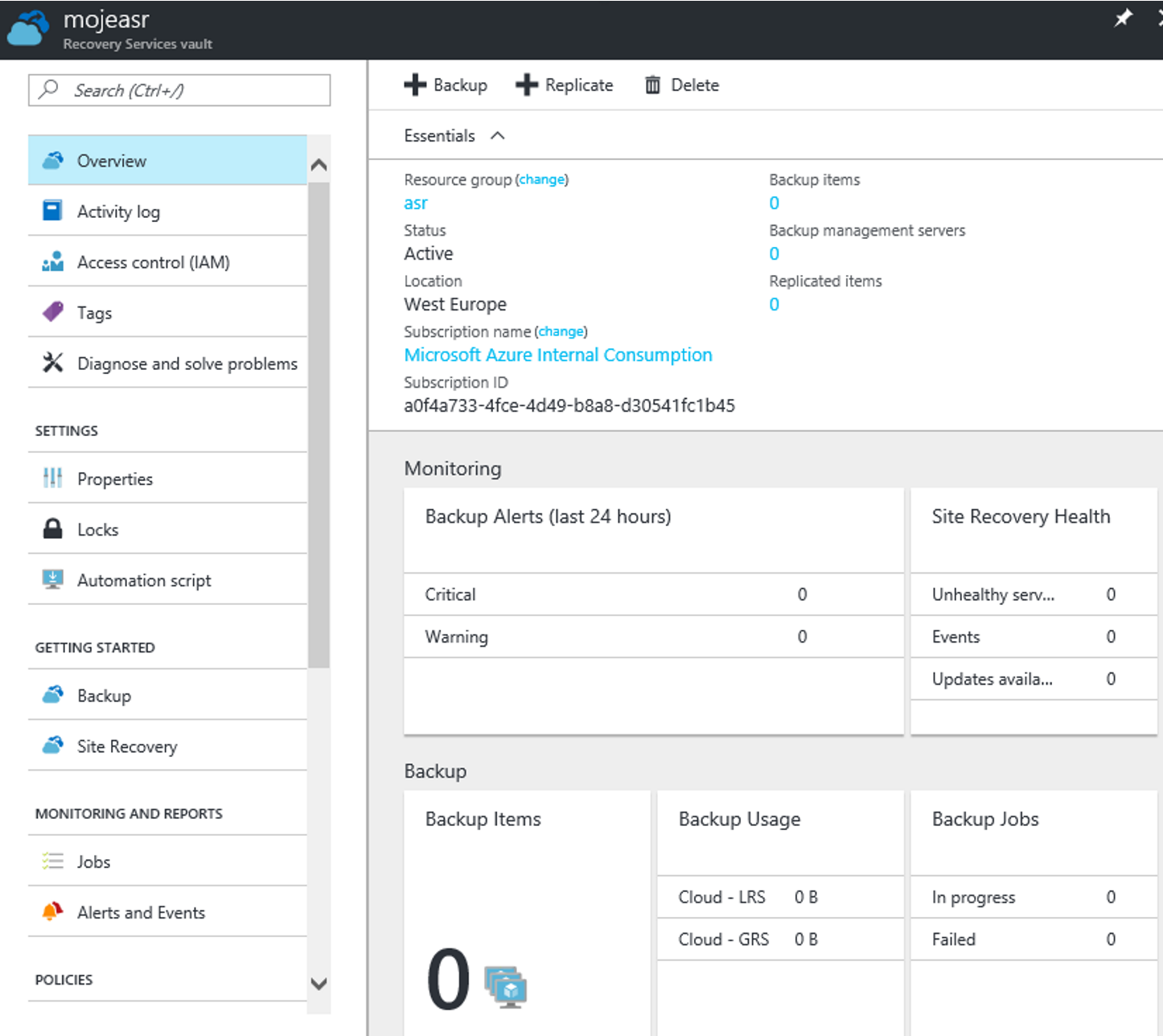
Jděte do záložky Getting started a Backup. Můžeme zálohovat věci z Azure (o tom jindy), dnes použijeme on-premise.
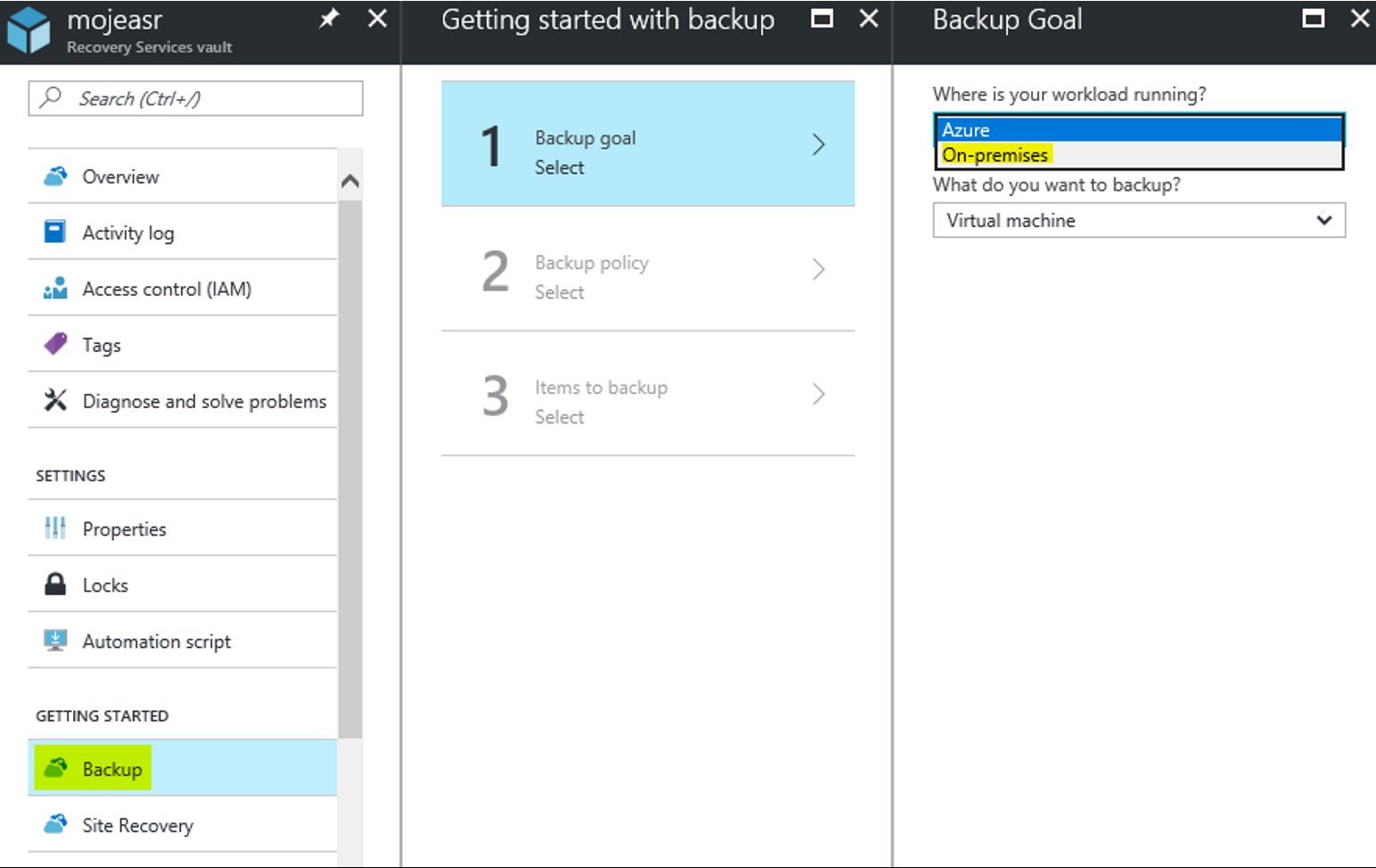
Prohlédněte si co můžeme zálohovat. Dnes si vyberu moje Hyper-V.
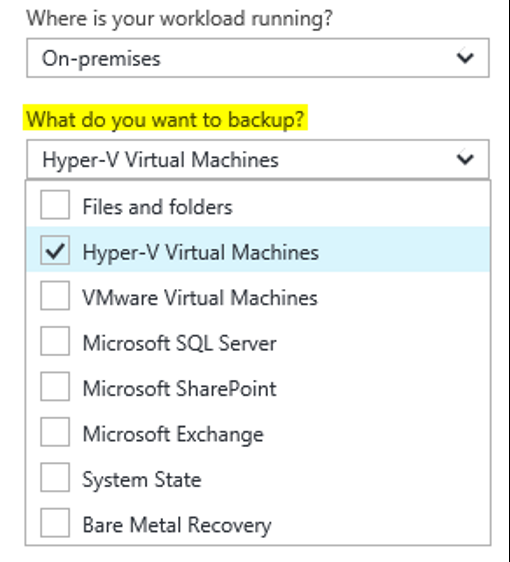
Na další stránce dostávám podrobné instrukce co dál.
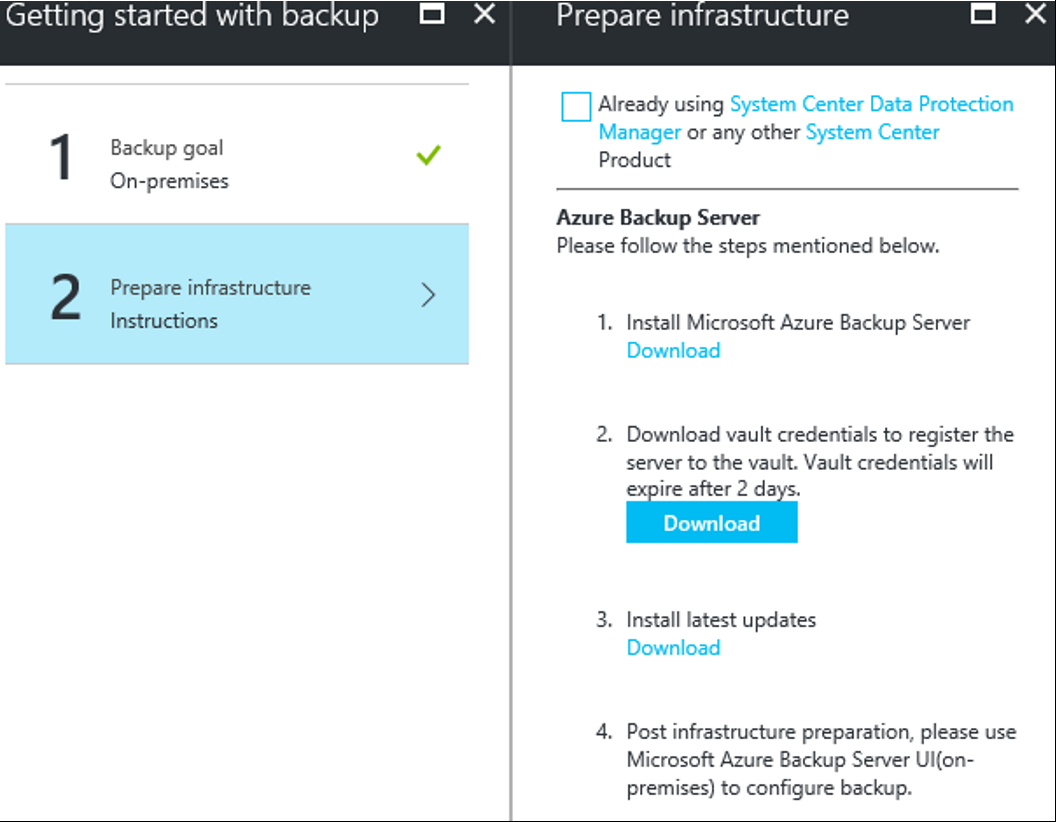
Azure Backup Server
Udělám tedy, co mi říkají. System Center nemám, takže pojedu podle návodu. Potřebuji tedy v on-premise prostředí získat Azure Backup Server. Ten bude fungovat jako lokální přestupní stanice pro zálohování do Azure, tedy jednotliví agenti z on-premises budou psát do něj a z tohoto místa se bude mluvit do cloudu.
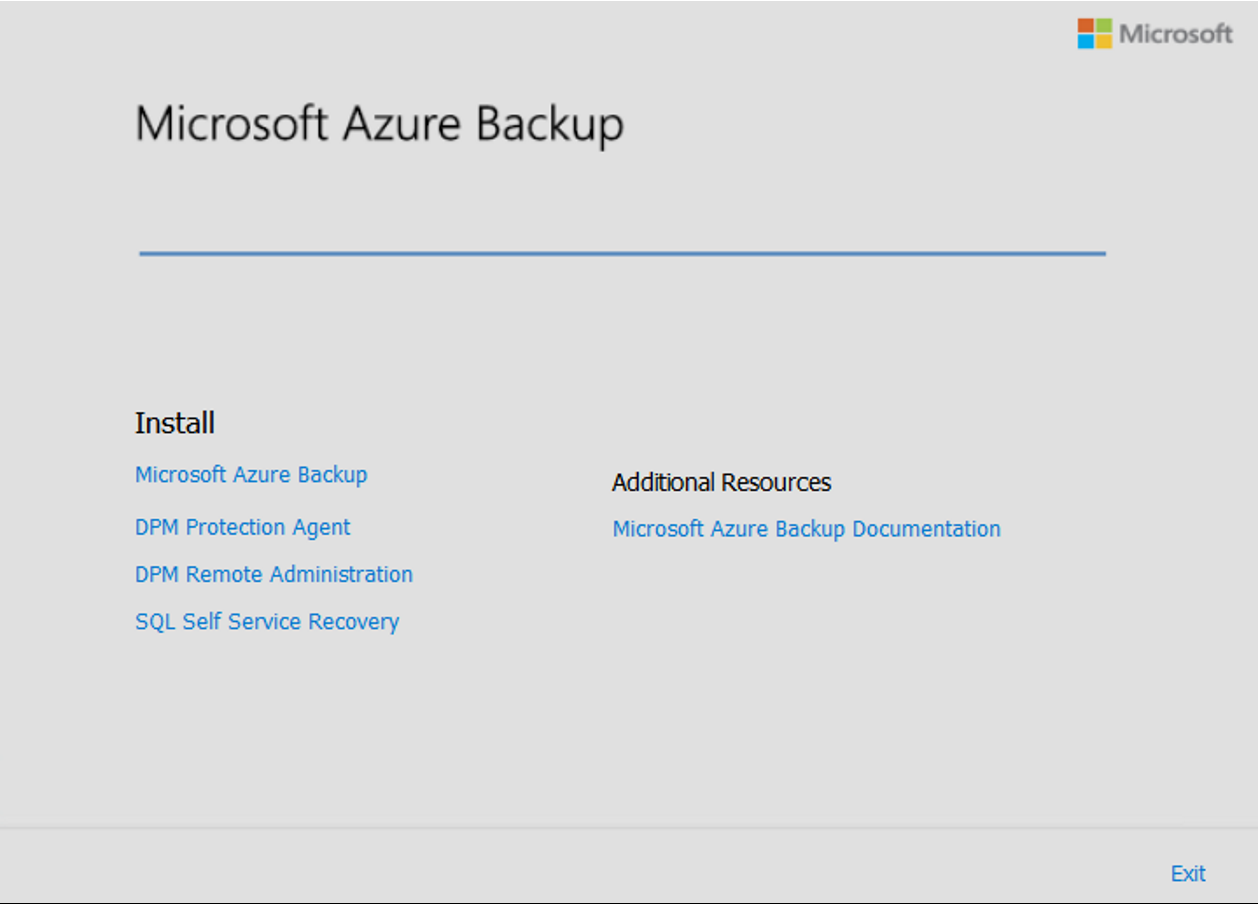
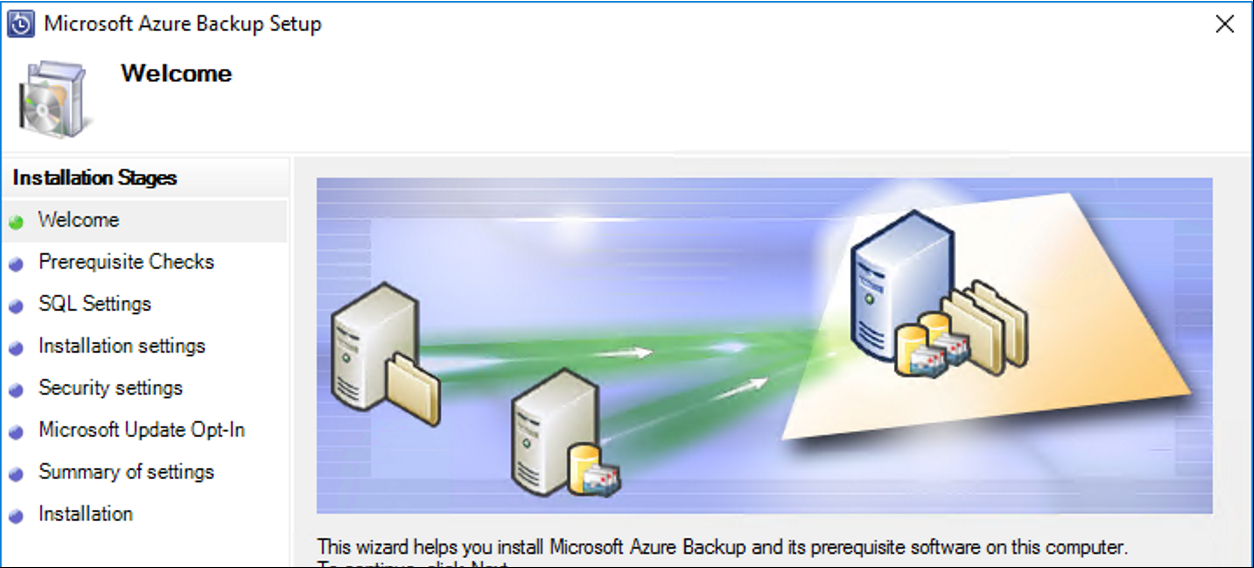
V mezičase se vrátíme do Azure portálu a stáhneme si údaje pro registraci našeho serveru do Azure vault.
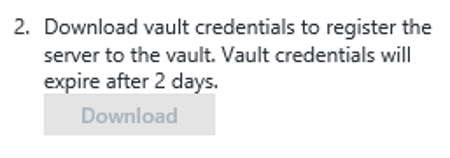
Instalace Azure Backup tento soubor po nás bude chtít.
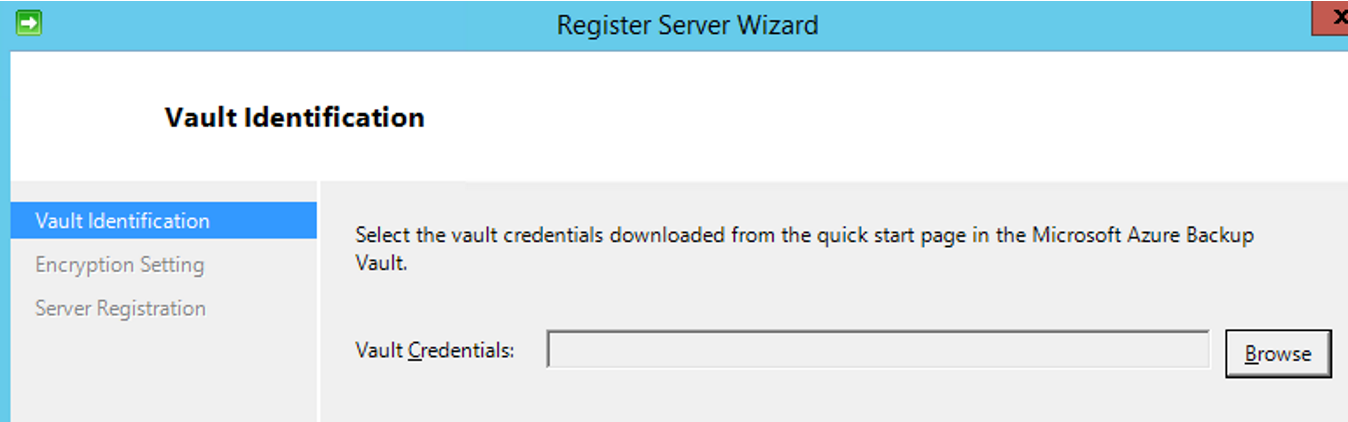
Po zadání souboru si všimněte, že instalátor si načetl správné údaje.
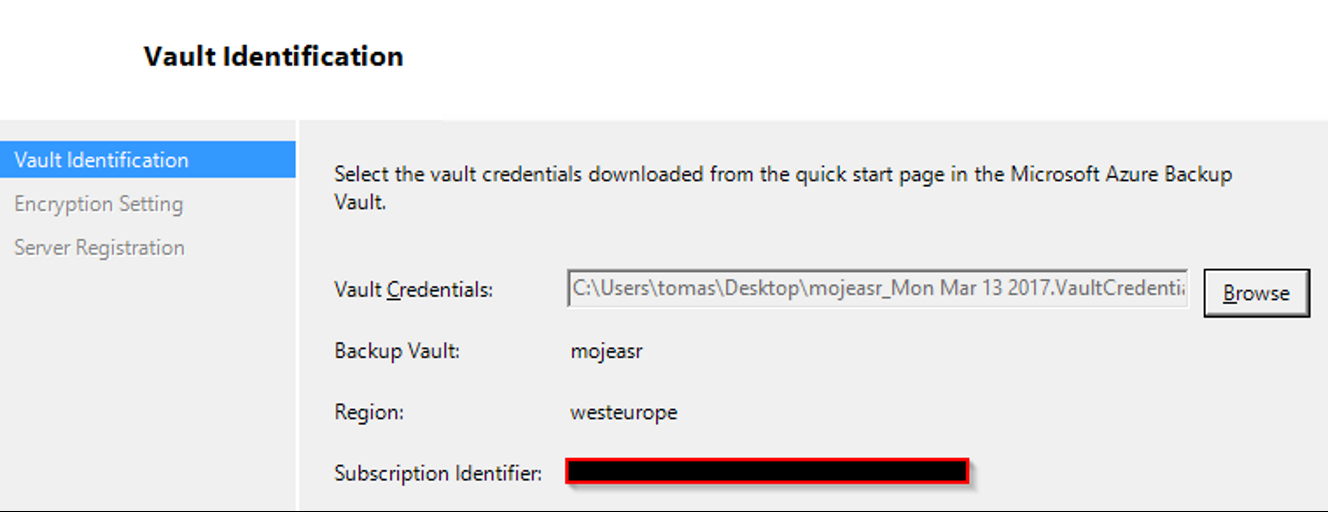
Je pravděpodobné, že zálohy budete chtít šifrovat přímo ještě v on-premises. S tím Azure Backup počítá - vygenerujte šifrovací klíč nebo si vymyslete svůj.
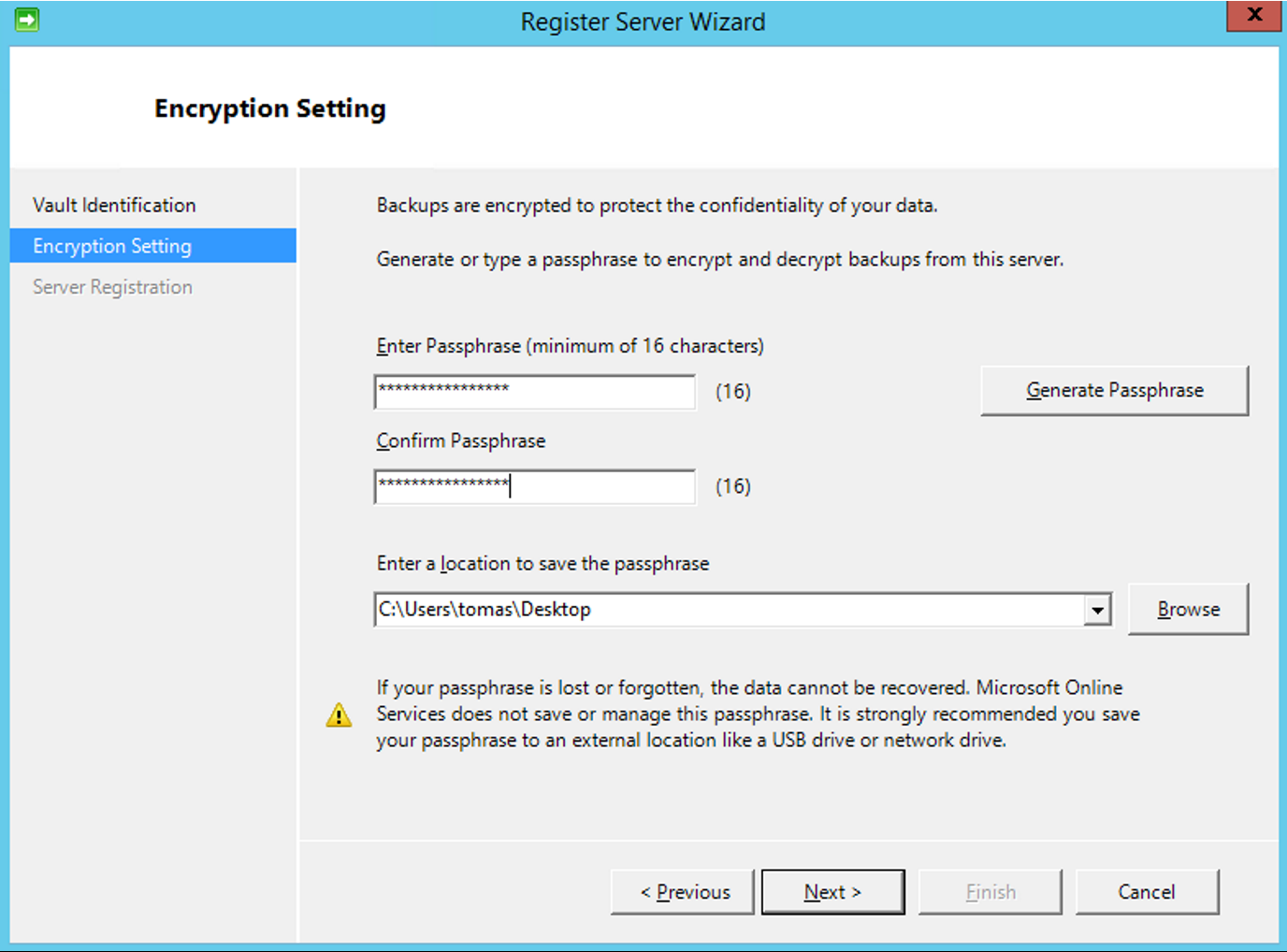
Pak se doklikejte na konec instalace Azure Backup Server.
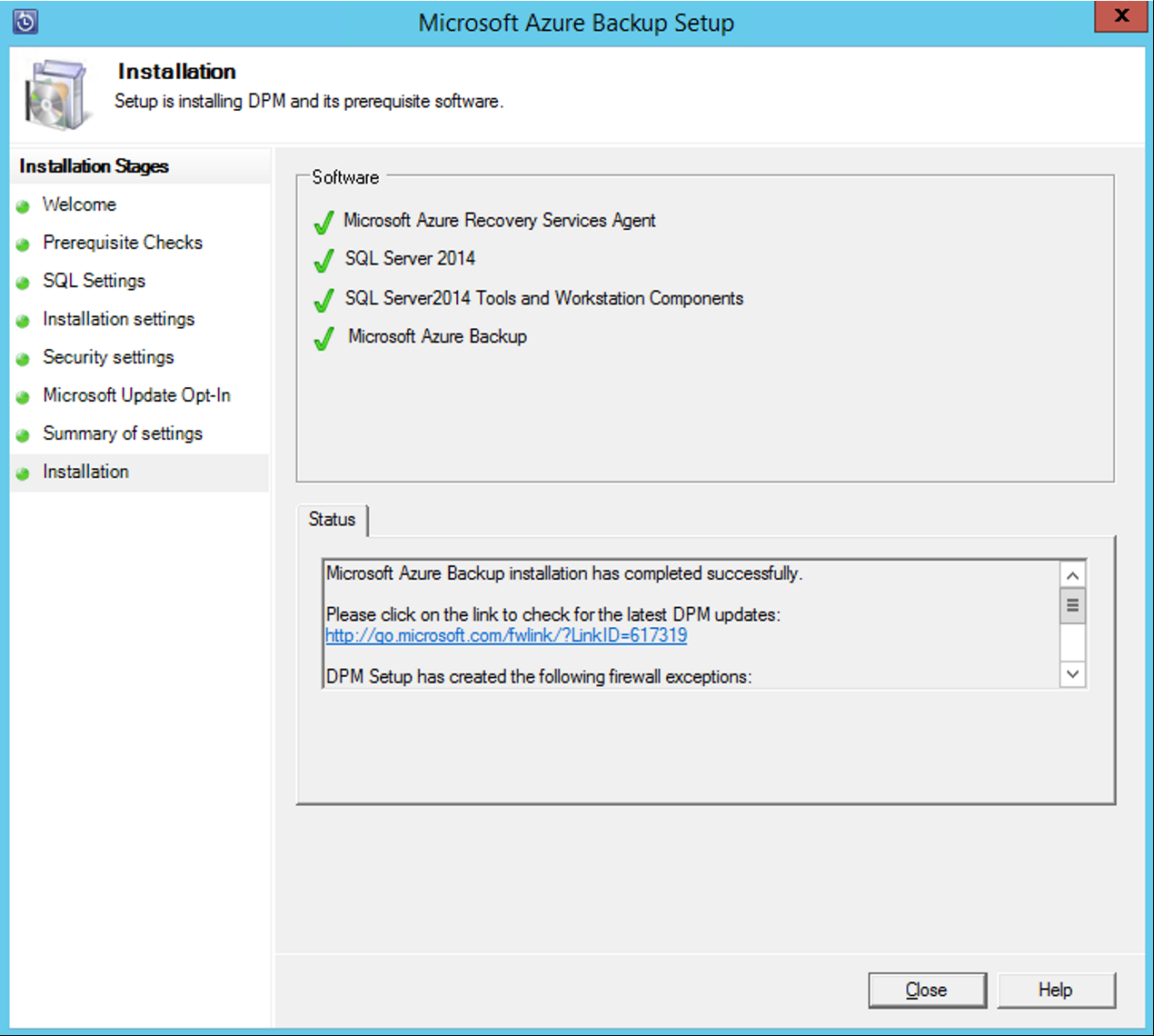
Azure Backup Server je přestupní stanice a k tomu potřebuje nějaký lokální prostor. Navíc dává smysl ty čerstvé zálohy držet i lokálně tak, aby v případě netragické havárie (kdy potřebujeme obnovu jednoho serveru a nepřišli jsme o celé datové centrum včetně lokálních záloh) bylo možné provést restore rychle. Přidáme tedy lokální disky.
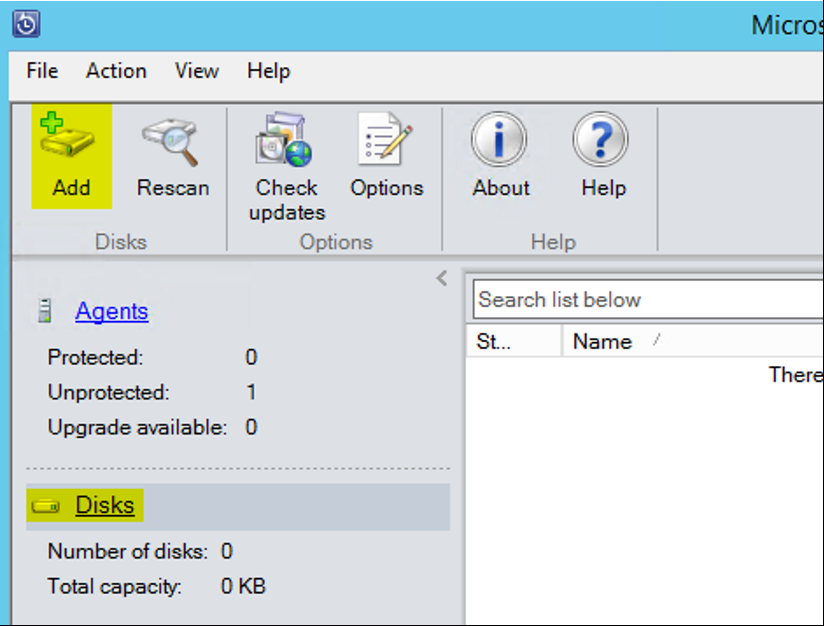
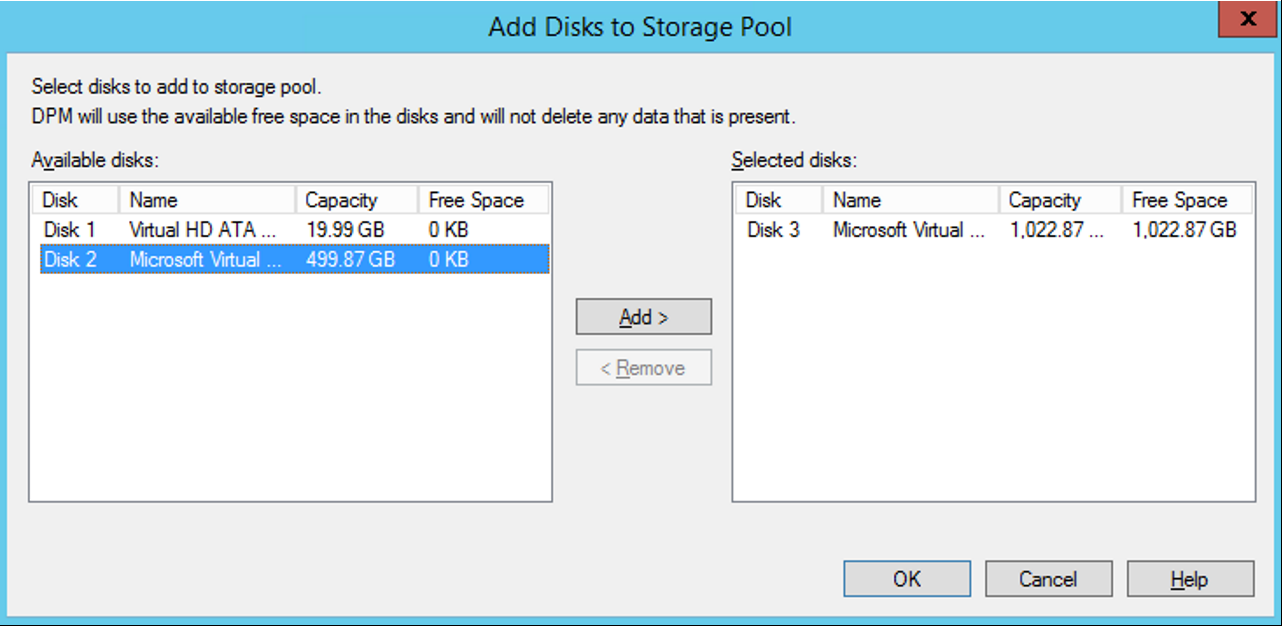
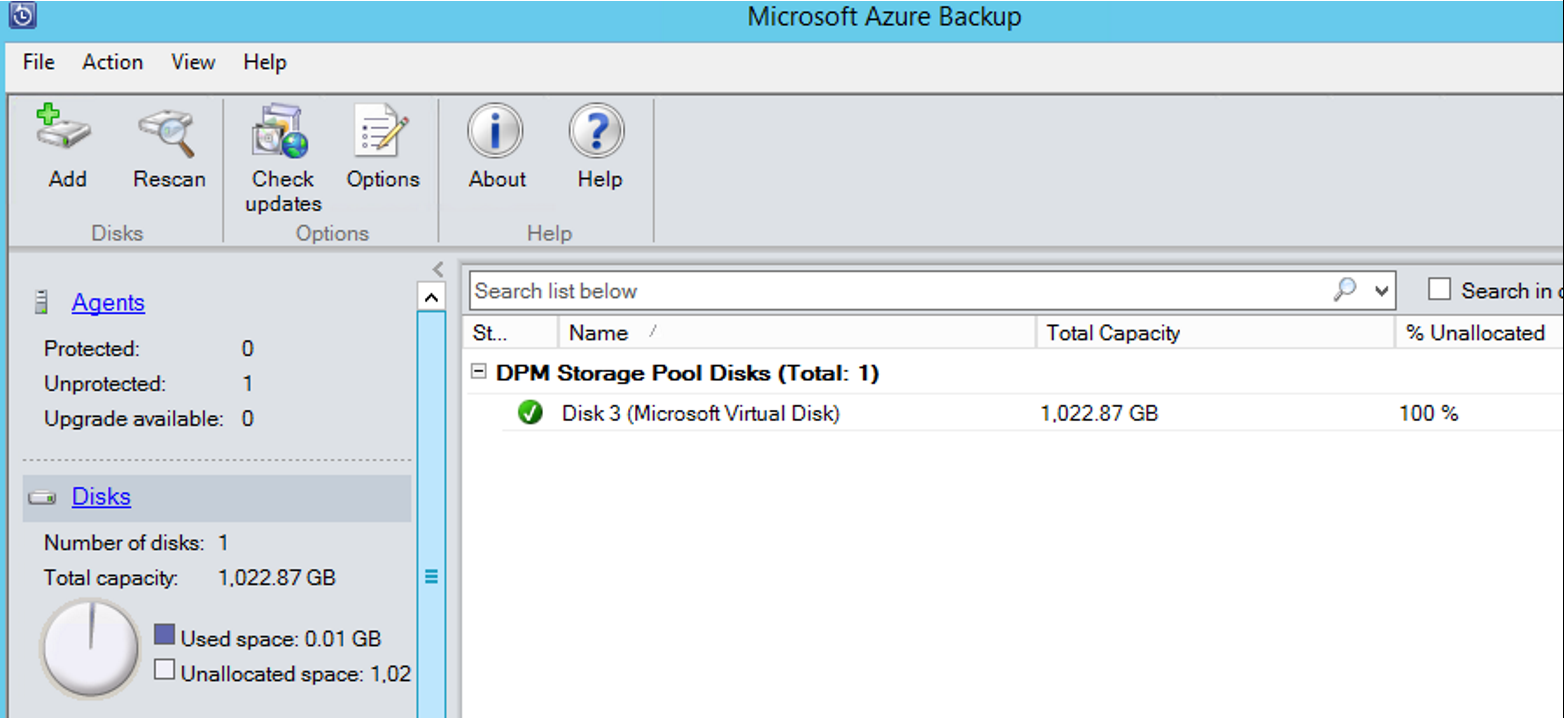
Instalace agentů
Zálohovací server máme připraven a napojen do Azure. Teď budeme potřebovat nainstalovat zálohovací agenty tam, kde potřebujeme - například na Hyper-V server, na náš SQL Server apod.
Půjdeme do sekce agentů a zvolíme Install.
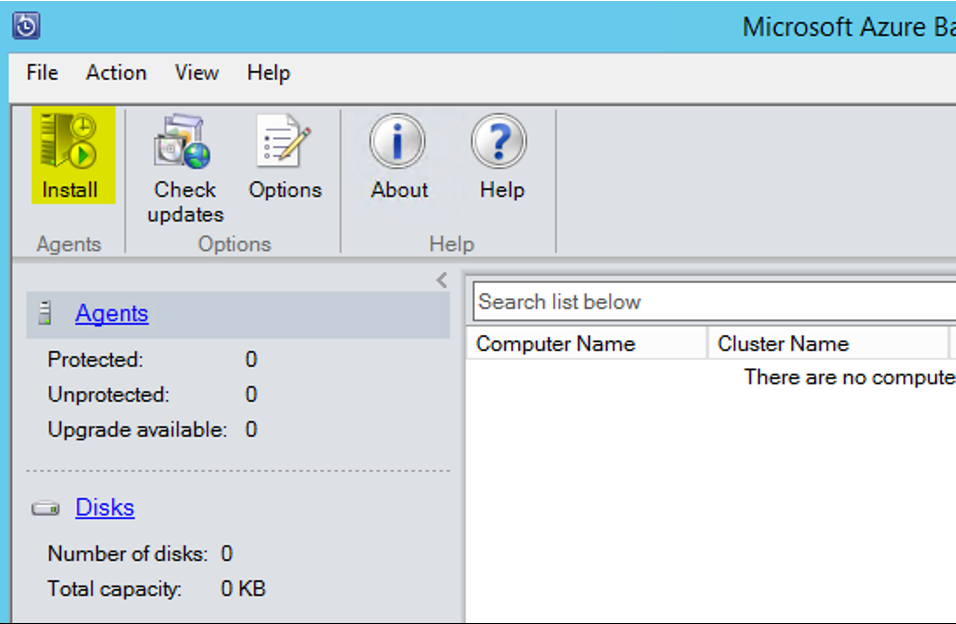
Azure Backup Server umí agenty "natlačit", nicméně pro prostředí za firewallem nabízí také dostatek možností.
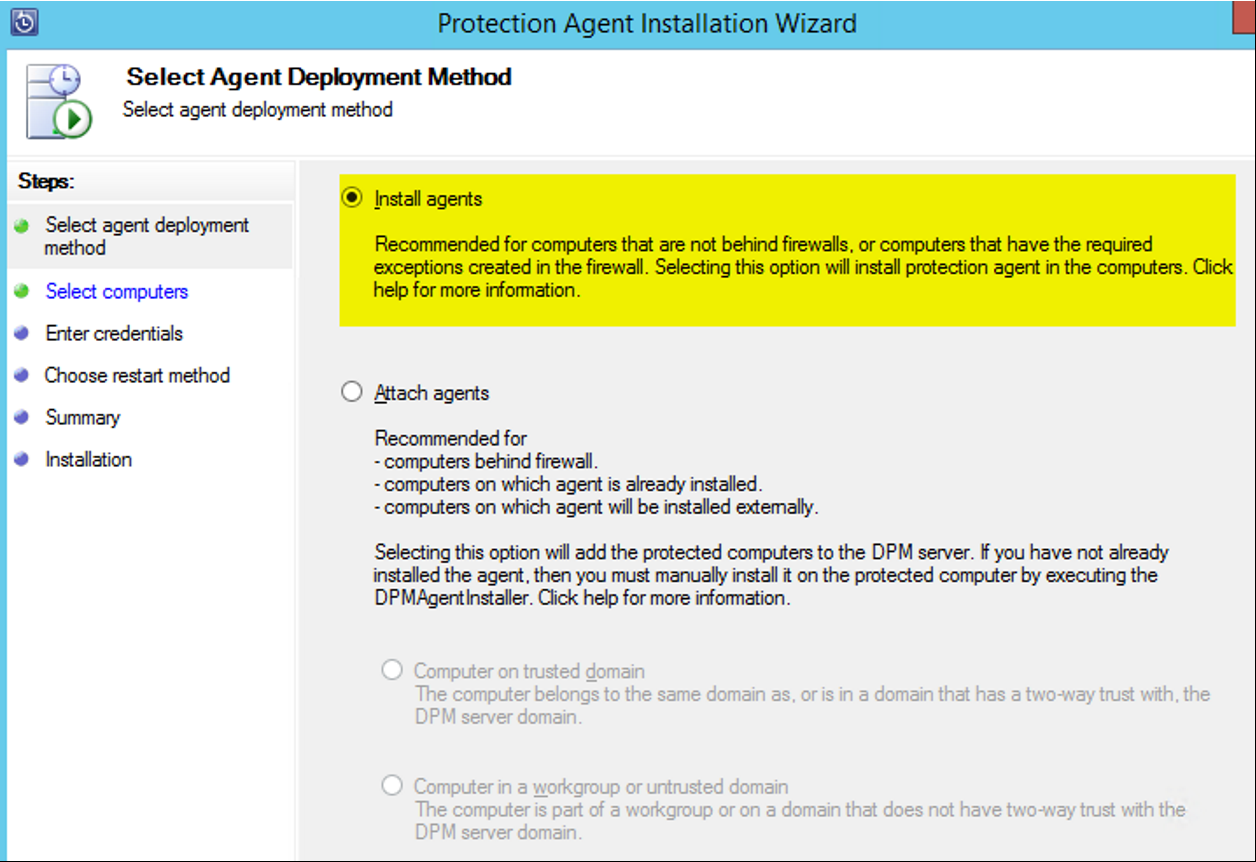
Používám metodu tlačení a vybírám si svůj Hyper-V server.
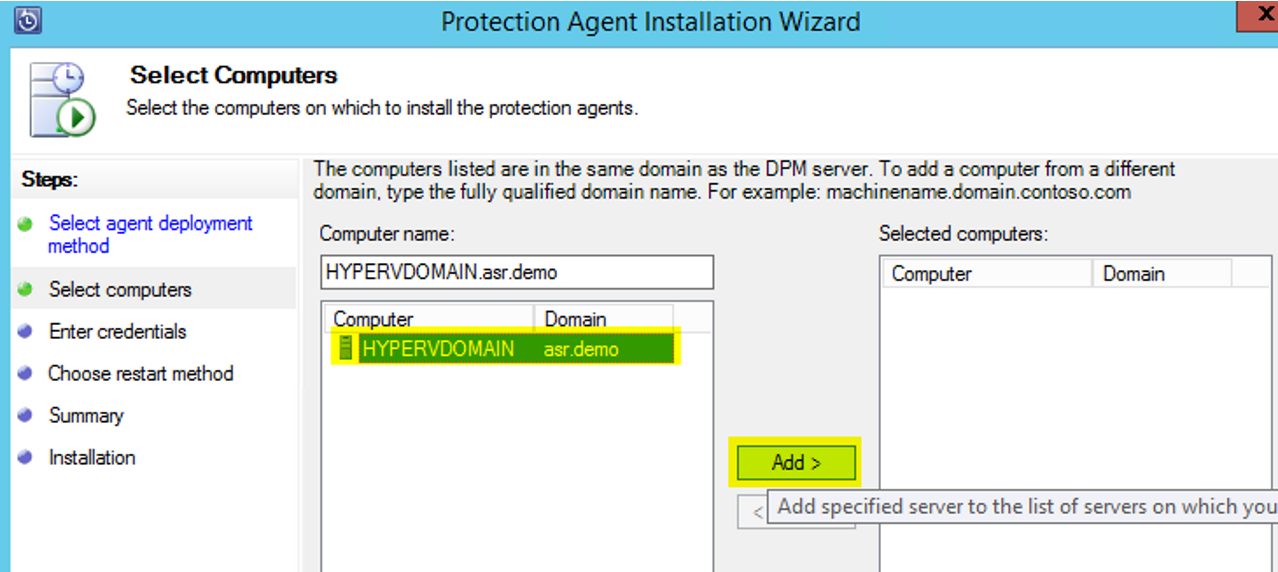
Aby mohl zálohovací server agenta do mašiny dostat, musím mu dát login.
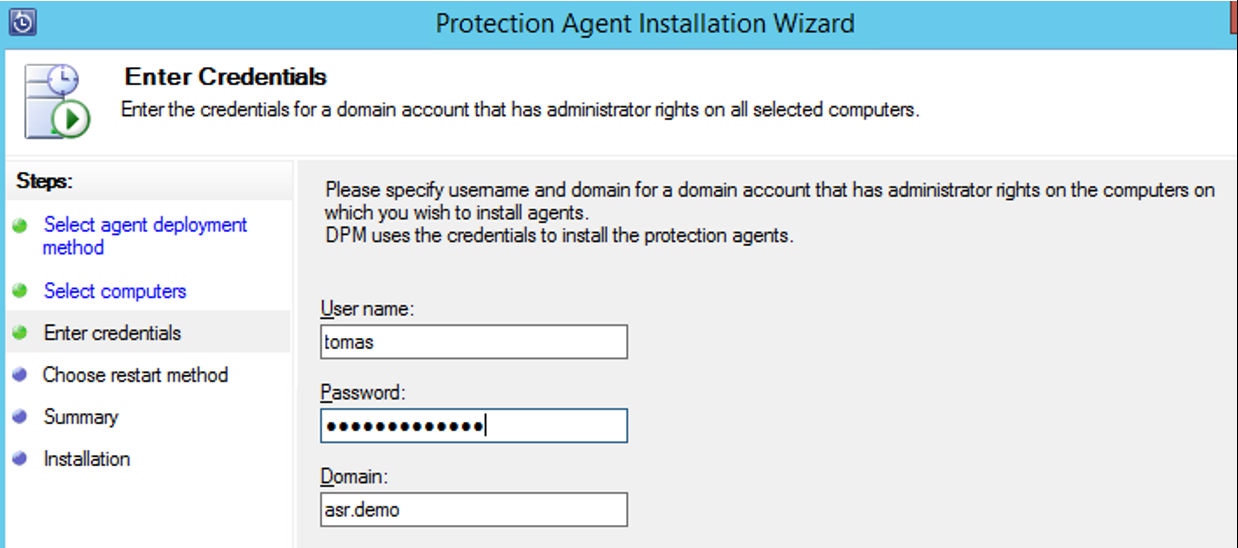
Ověříme, že všechno dobře dopadlo.

Zapínáme ochranu
Jdeme do části protection a nastavíme si co a jak chránit.
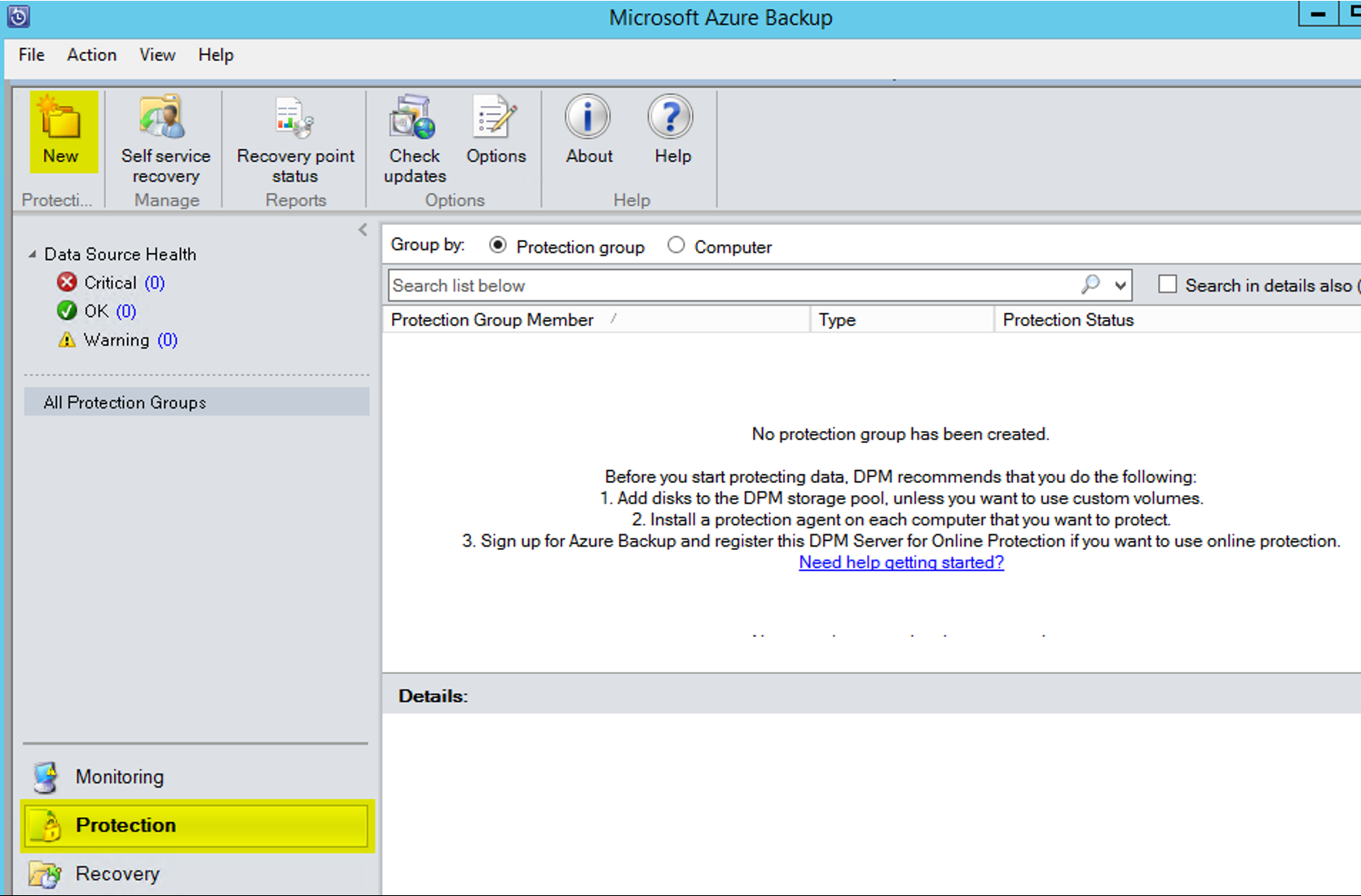
Spustím průvodce nastavením ochrany.
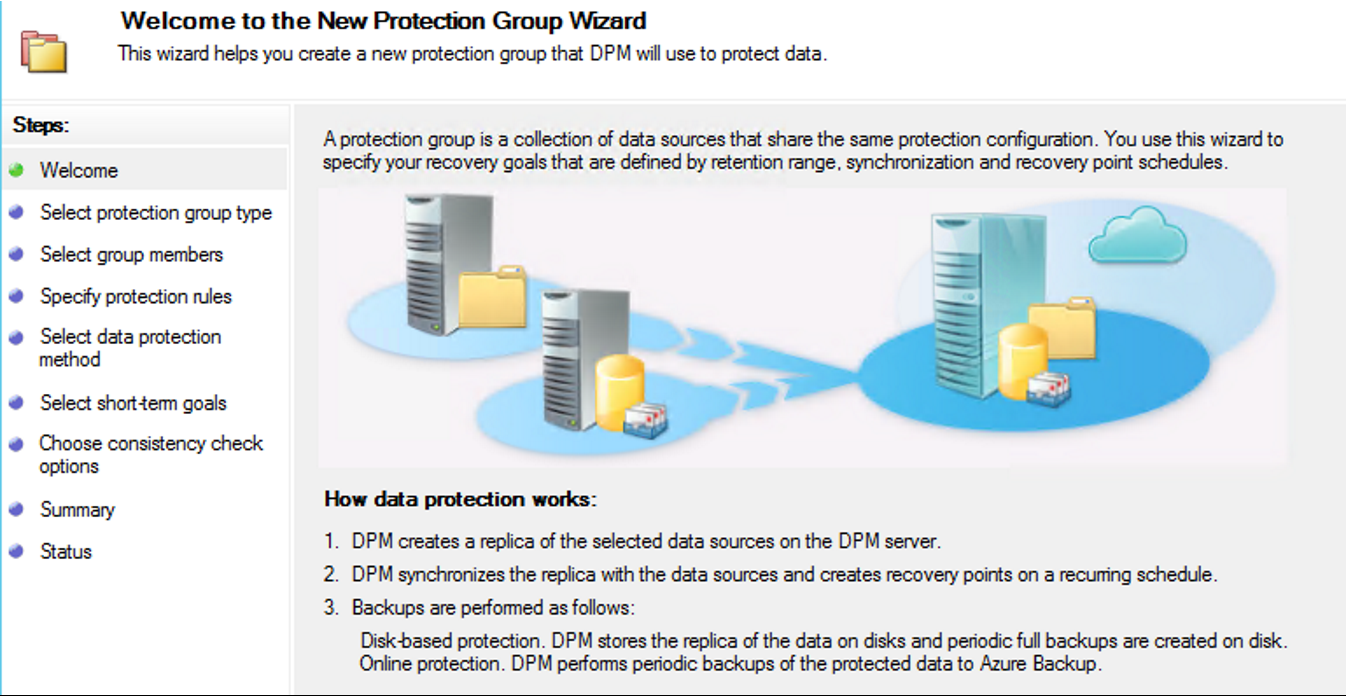
Zálohovat budu "serverově".

Mám agenta na jednom SQL Server, tak si vyberu databáze, které chci zálohovat.
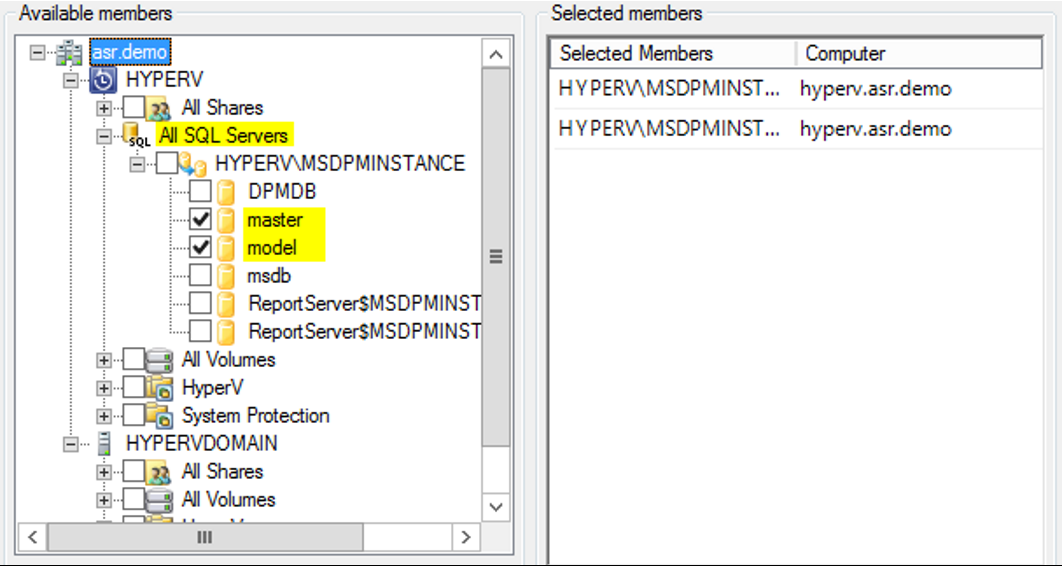
Dále mám agenta na Hyper-V serveru, tak si vyberu VM, které chci zálohovat.
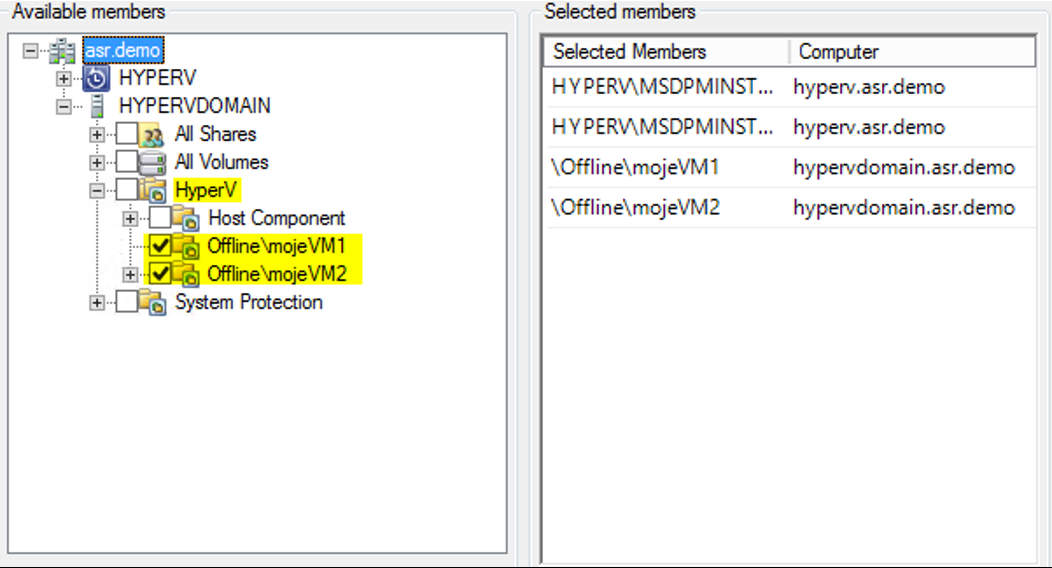
Jakou chci ochranu? Rád bych měl zálohu v Azure, nicméně současně také nejčerstvější zálohy dostupné lokálně, abych mohl provést rychlé recovery v případě, že si třeba omylem odmažu pár záznamů ve svém SQL serveru.
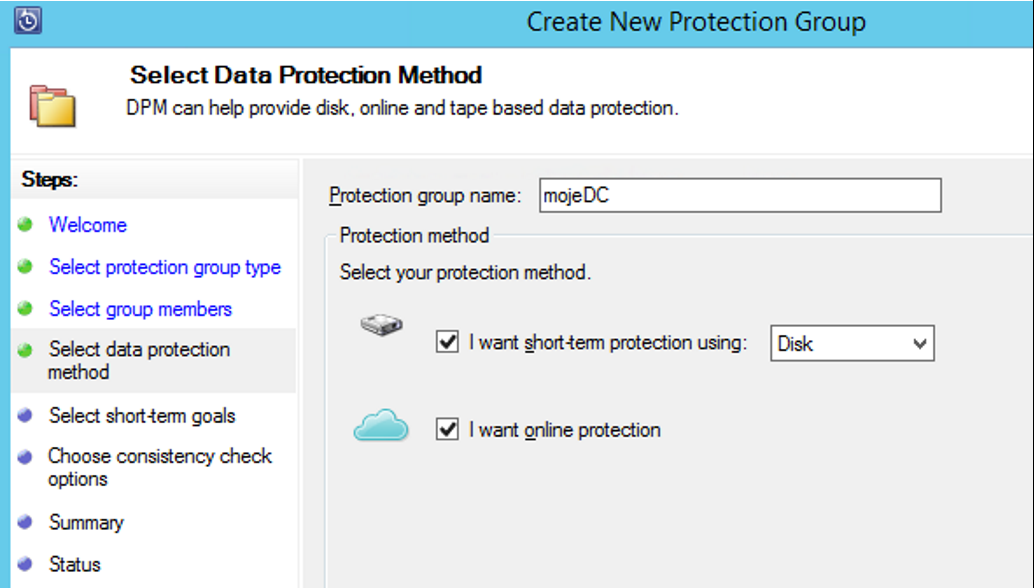
Nejprve si nastavím pravidla pro svou krátkodobou lokální zálohu.
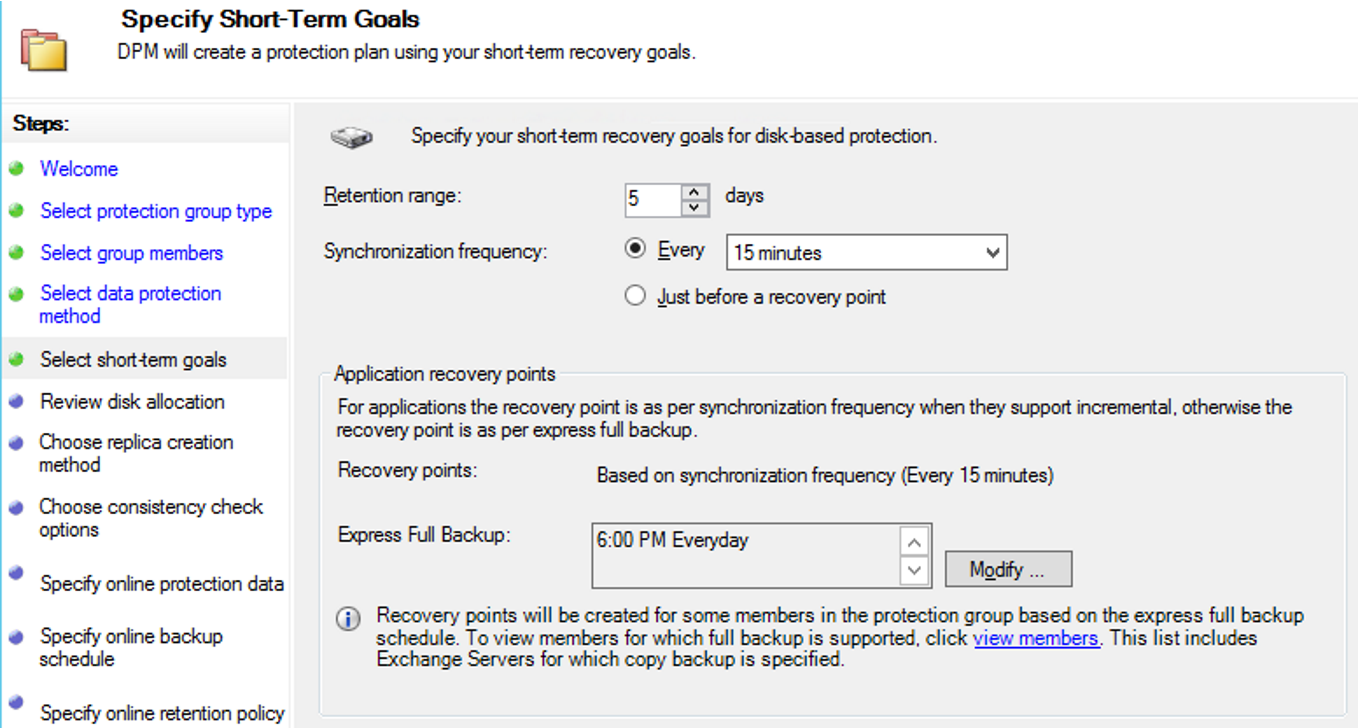
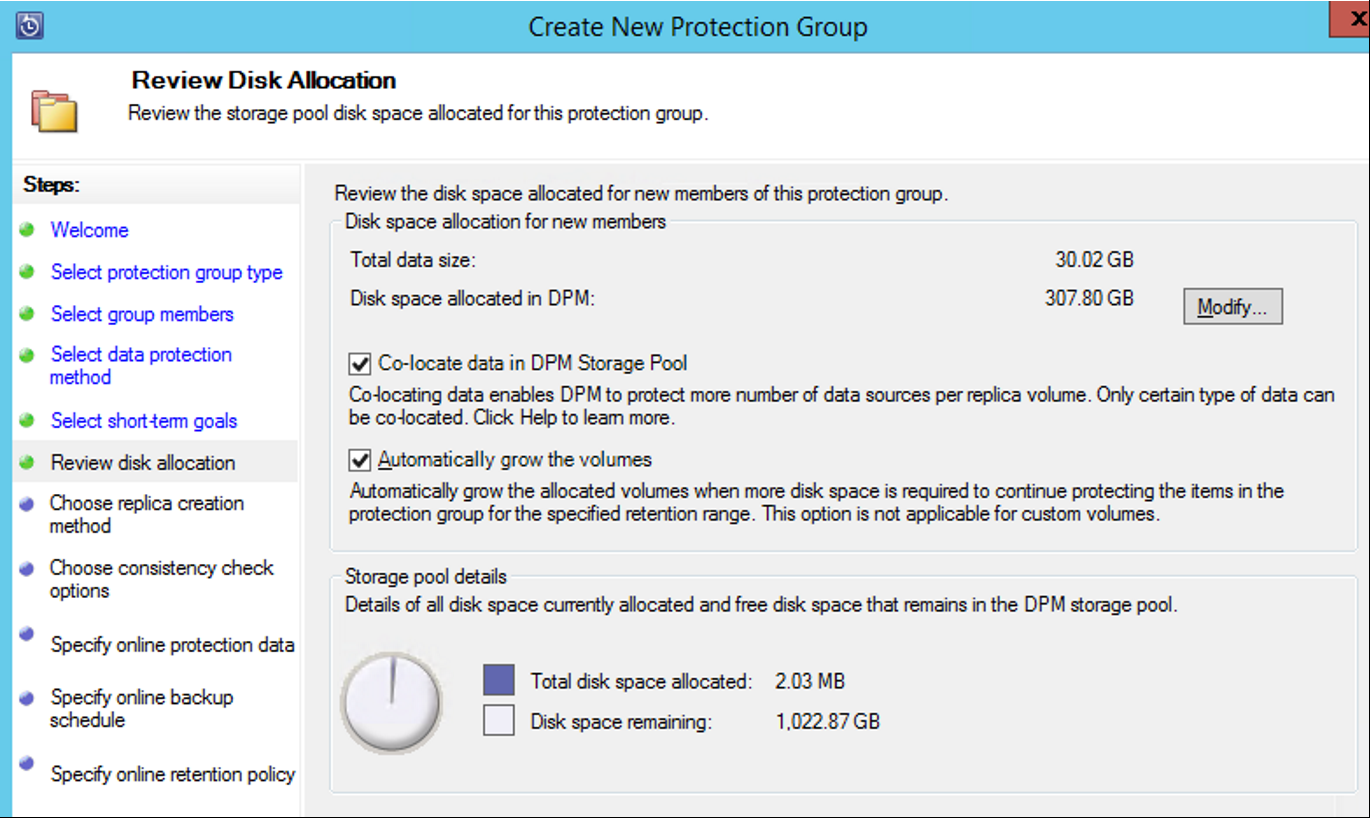
Co budu chtít zálohovat také v Azure? V mém případě všechno, co i lokálně.
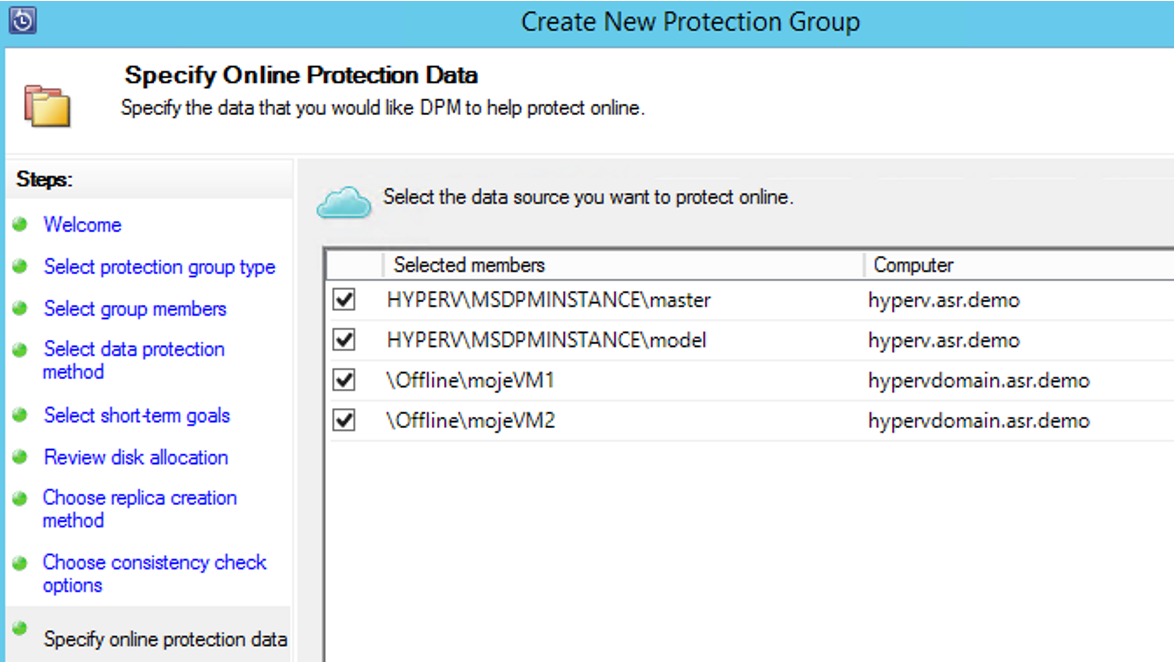
Stanovíme si retention policy pro zálohu v Azure. Třeba několik let.
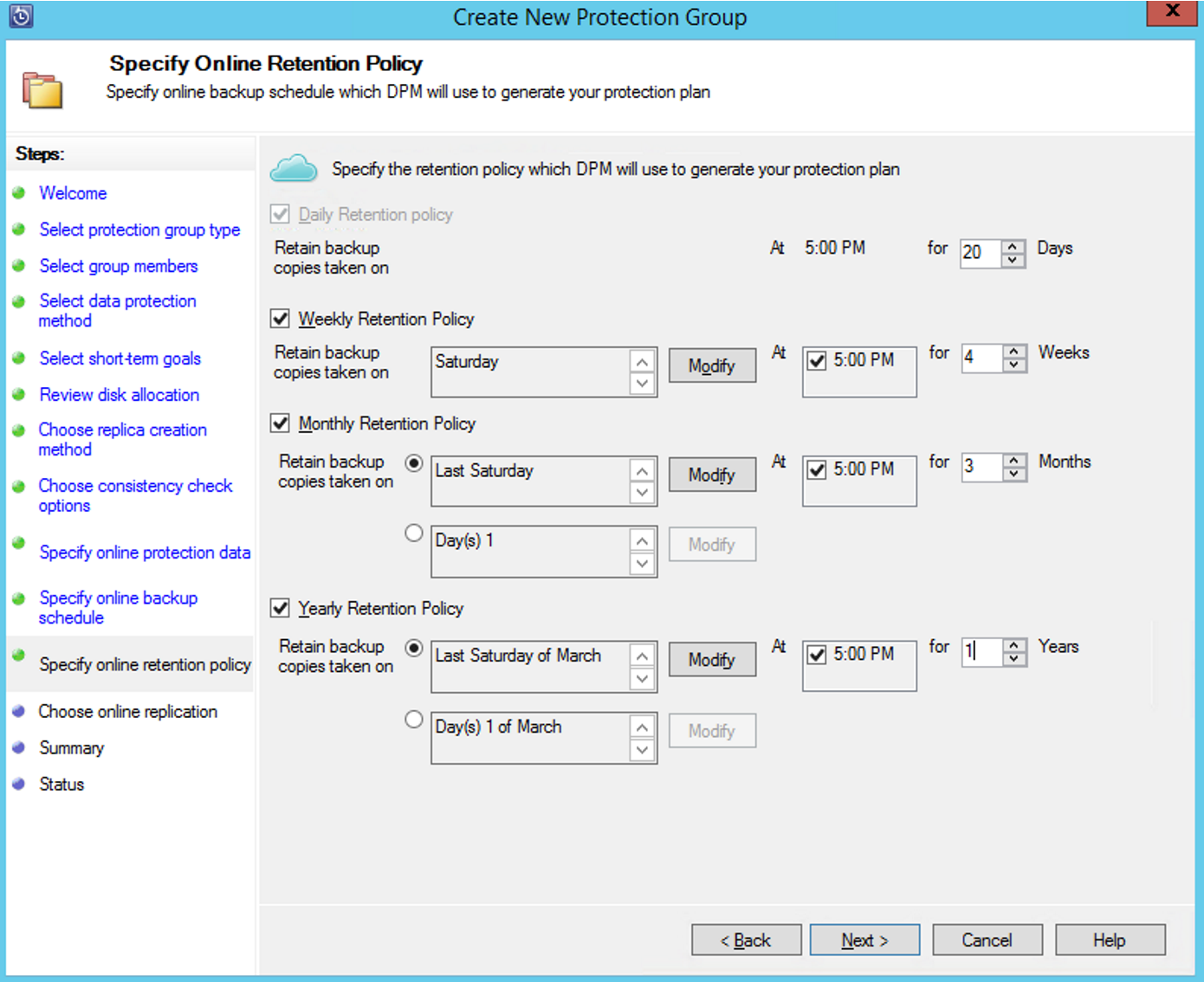
Dokončíme průvodce a uvidíme, jak se nám provádí jednotlivé úlohy.
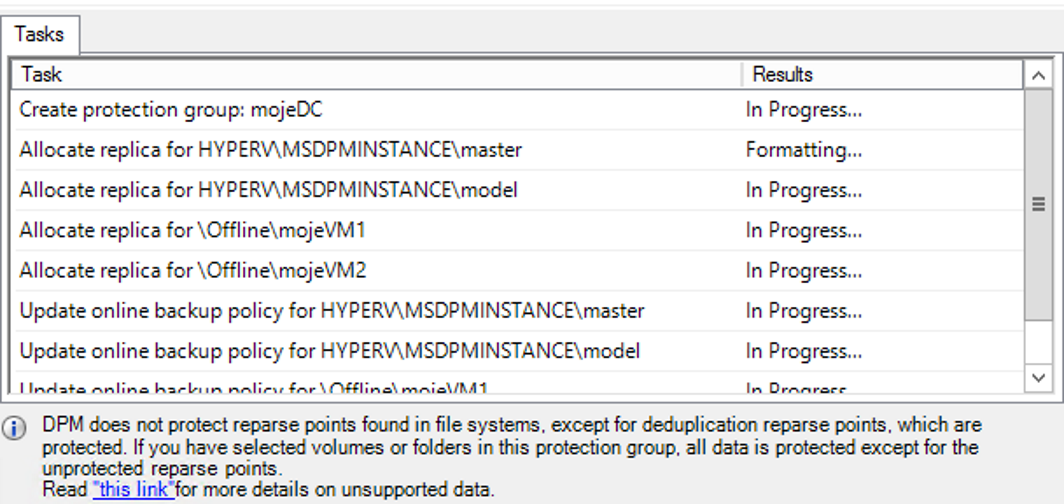
Jak to vypadá? Stále se na tom pracuje.
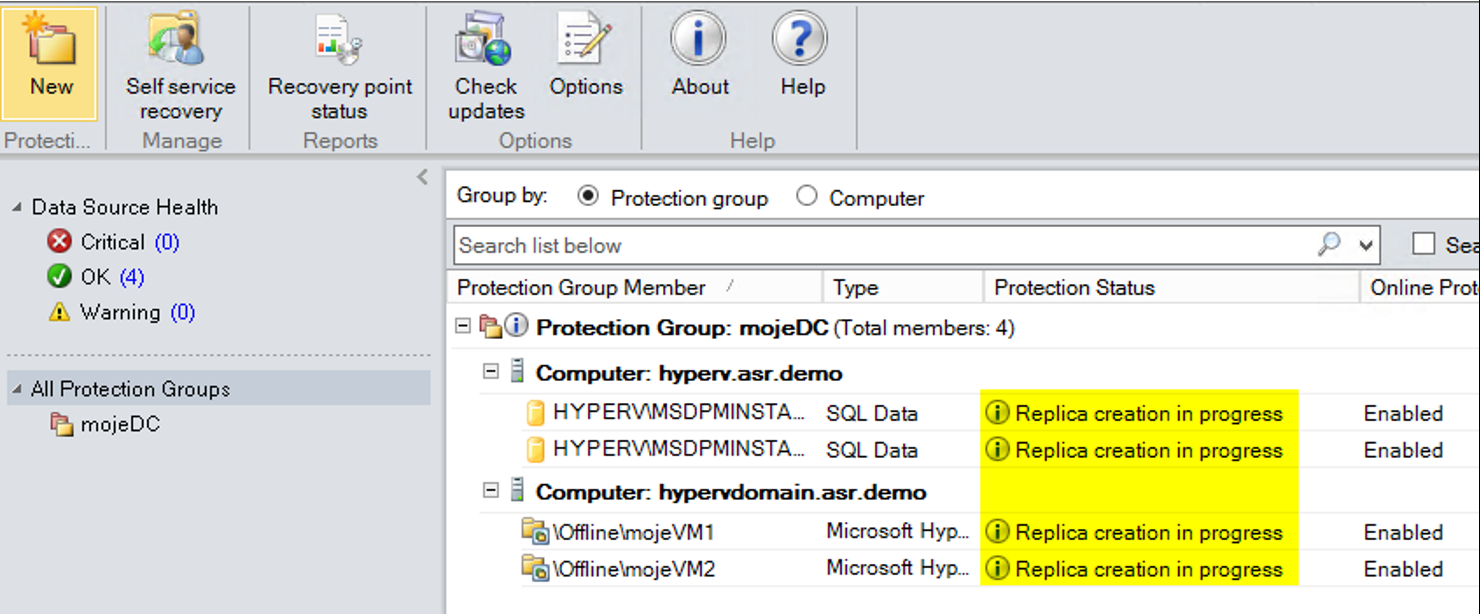
Po nějaké době bude vše připraveno.
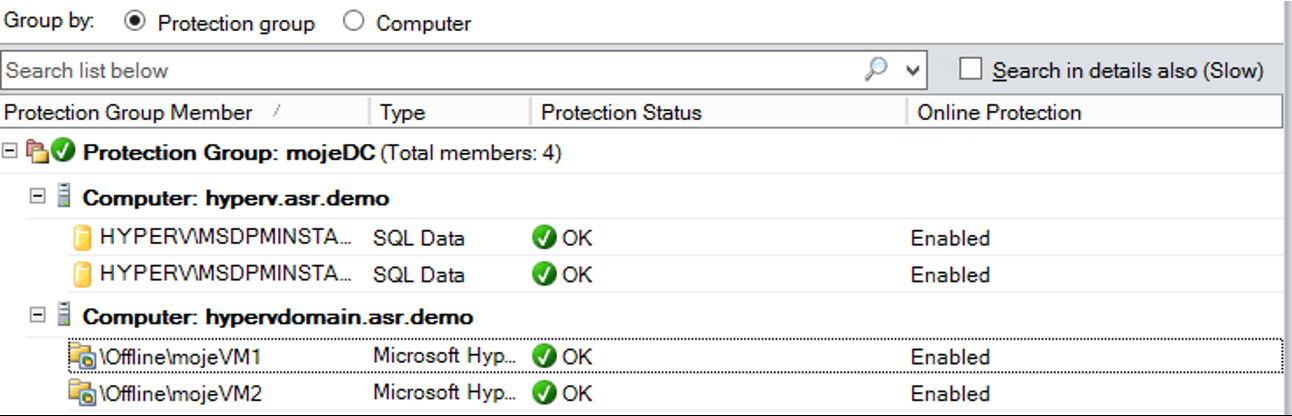
Podívejme se teď do Azure portálu. Naše chráněné zdroje tam určitě najdeme.
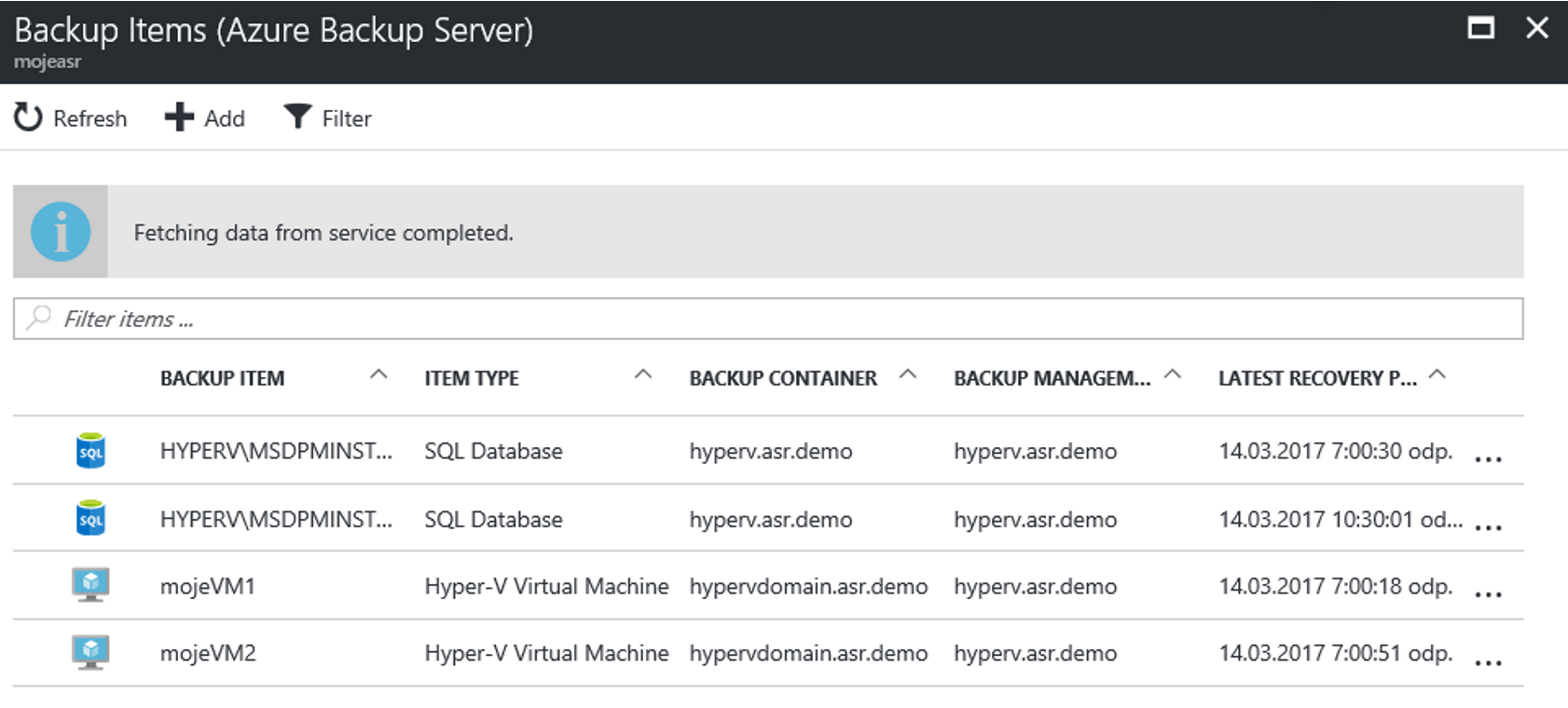
Podívejme se třeba na jednu konkrétní chráněnou VM.
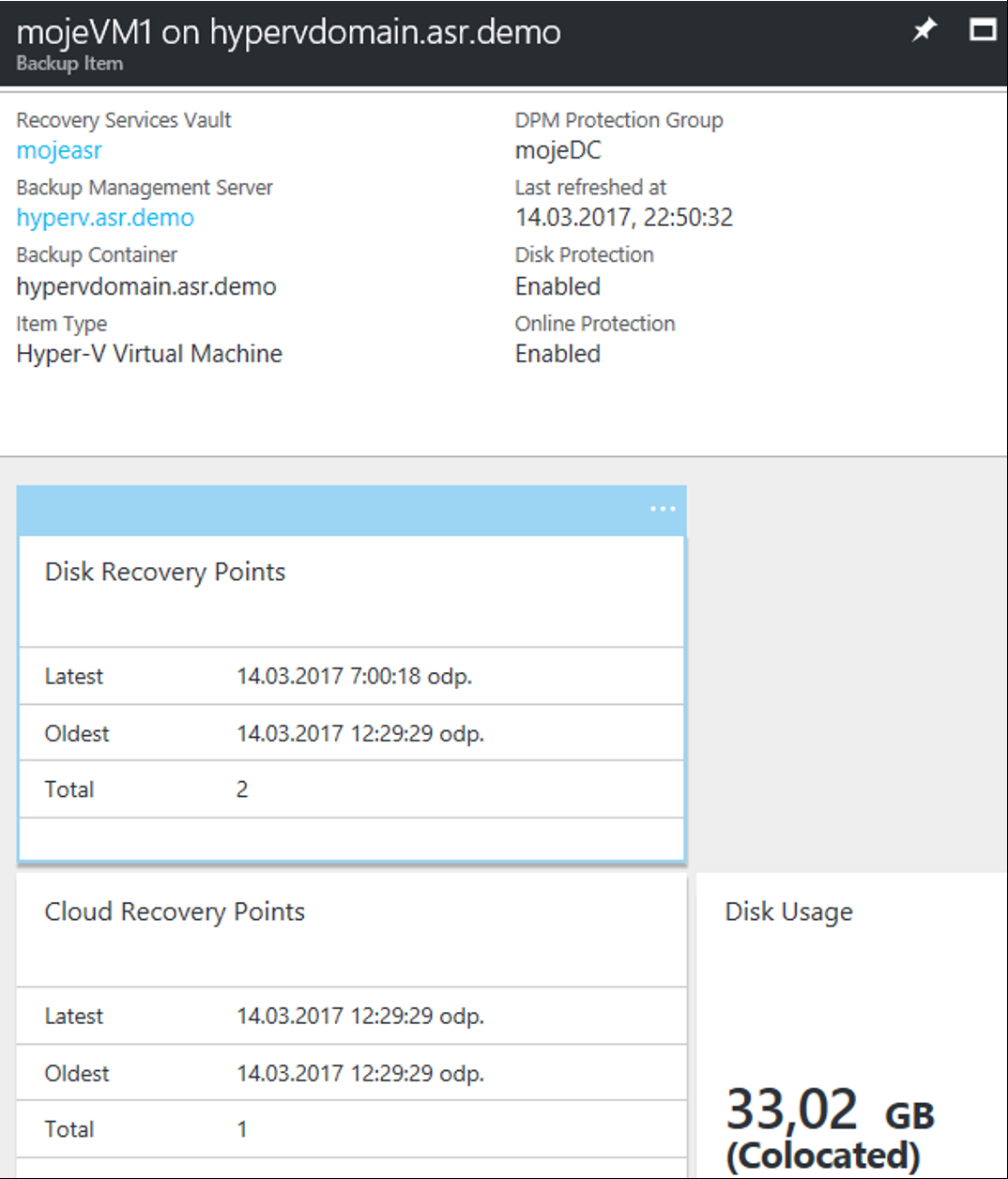
Obnovu můžeme provádět přímo v Azure Backup Server. Všimněte si, že při volbě zálohy máte informaci zda jde o online backup (uložený v Azure) nebo lokální (dle krátkodobé politiky).
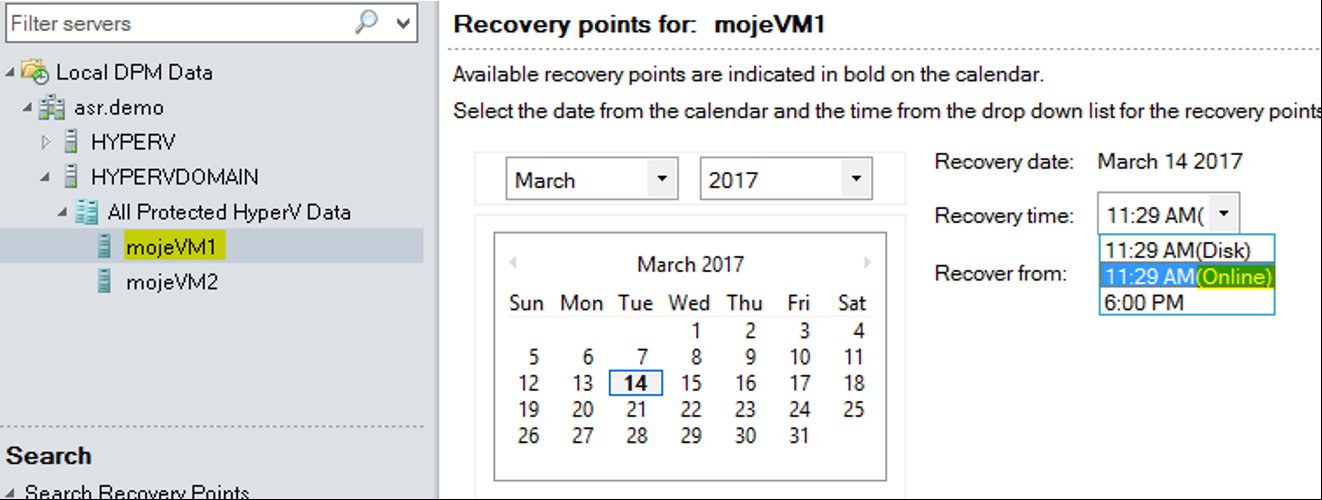
Pak už si jen vybereme způsob obnovy.
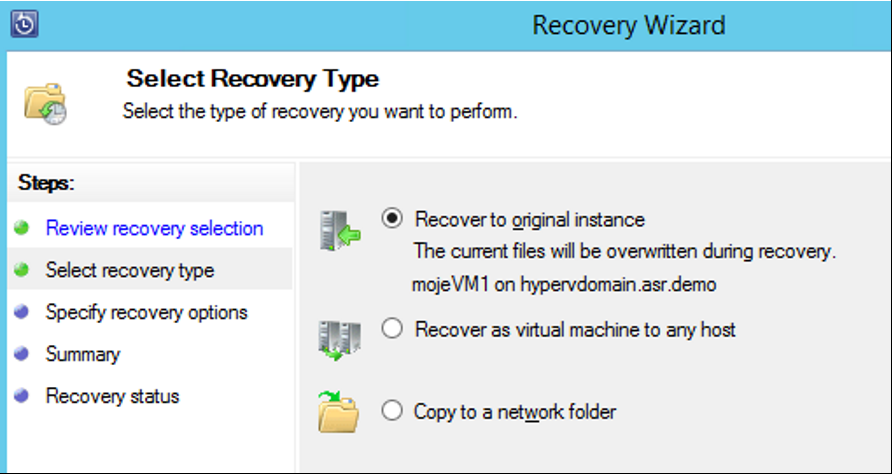
Azure Backup je velmi pěkně integrované řešení pro on-premises i Azure svět. Technologicky vychází z DPM, takže má za sebou už několik let zkušeného provozu. Můžete jej mít samostatně, ale velmi výhodný je jako součást některých OMS balíčků. S maximální variantou OMS E2 dostanete kompletní OMS správu a bezpečnost, licence na celý System Center, dále právě Azure Backup, ale kromě toho i Azure Site Recovery, Azure Automation a Application Insights.